Oglas
Gmail je e-poštna storitev za večino uporabnikov Android. Aplikacija Gmail je nameščena v skoraj vseh napravah - hitra je, enostavna za uporabo in na splošno omogoča, da je e-pošta približno tako neboleča kot kdajkoli prej.
Toda s skrito funkcijo ali nastavitvami, ki so tam na voljo, je mogoče še bolj izkoristiti aplikacijo. Tu je devet funkcij v Gmailu za Android, za katere morda še niste vedeli, a jih zagotovo uporabljate.
1. Oglejte si svoja neprebrana sporočila
Nismo vsi dovolj učinkoviti, da bi to sprejeli Prispevek Inbox Zero do e-pošte Pojdite na Inbox Zero s temi 8 neverjetnimi aplikacijami za AndroidS temi aplikacijami za Android se hitreje in enostavneje ukvarjajte z vso svojo e-pošto. Preberi več kjer takoj razvrstite in odgovorite na dohodno pošto, da bo vaša mapa »Prejeto« čim bolj prazna.
Za tiste s precej bolj zamašenimi prejetimi sporočili, polnimi prebranih in neprebranih sporočil, ki sežejo tedne in nazaj mesecev, bi bil gumb v aplikaciji Android za Gmail, ki nam je omogočil, da smo videli samo neprebrana sporočila popoln. Toda dokler Google ne doda enega, obstaja rešitev.

Tapnite ikono za iskanje in vnesite je: neprebrano. In to je to - zdaj boste videli samo tista e-poštna sporočila, ki jih še niste odprli. Iskanja ni mogoče shraniti, če pa ga uporabljate dovolj pogosto, bo ostal na vrhu vašega seznama nedavnih iskanj in nikoli več kot dva zaslona.
Še natančnejše lahko dodate z iskalnimi izrazi. Na primer v: neprebrani dopust bodo prikazana samo neprebrana e-poštna sporočila z besedo počitnice.
The je: operater deluje tudi z drugimi vrstami sporočil je: z zvezdico ali je: pomembno. To je le eden izmed mnogih operaterjev, ki vam omogoča veliko učinkovitejše iskanje.
2. Pametnejše iskanje
Gmail uporablja ogromno število operaterjev, ki vam omogočajo ustvarjanje zelo specifičnih iskanj. Google vzdržuje celoten seznam od tega na svoji spletni strani.

Nikoli vam jih ne bo treba uporabljati - na primer iskanje po glavi id-sporočil -, vendar so številke resnično koristne. Tu je nekaj pomembnih dogodkov:
- od: [ime], poimenovati], cc: [ime] - Poiščite pošiljatelja ali prejemnika.
- + [beseda], - [beseda] - Ujemajte ali izključujte določene besede.
- po: [yyyy / mm / dd], pred: [yyyy / mm / dd] - Iskanje pošte, poslane ali prejete pred ali po določenem datumu.
- starejši od: [čas], novejše_teče: [čas] - Iskanje pošte, starejše od, 2d (dva dni), 3m (tri mesece), 4y (štiri leta) itd.
- ima: pritrditev, ime datoteke: [vrsta datoteke] - Poiščite prilogo ali prilogo določene vrste datotek.
Ponovno dodajanje iskalnih ključnih besed naredi iskanje bolj specifično, operaterje pa je mogoče tudi kombinirati. newer_than: 7d ima: prilogo poročila bo iskal e-poštna sporočila, ki vsebujejo besedilno poročilo s prilogami, ki so bila poslana v zadnjem tednu.
Tudi Google uporablja podobne operaterje z glavnim iskalnikom Kako delujejo iskalniki in kako izboljšati rezultate iskanjaUtrujeni od kopice iskanj, da bi našli tisto, kar želite? Tukaj je opisano, kako iskalniki dejansko delujejo in kaj storiti, da bodo iskanja hitrejša in natančnejša. Preberi več , v primeru, da se želite igrati tudi s temi.
3. Nadzor s kretnjami
Aplikacija Gmail nima preveč gibov, ki bi se jih lahko naučili, vendar so tiste, ki so tam, uporabne.
Vsa e-poštna sporočila lahko hitro preberete tako, da odprete eno in nato povlečete levo, tako kot, da obračate stran e-knjige, in si ogledate vsako naslednje sporočilo. To deluje v vseh pogledih, od prejetih sporočil, do oznak, do strani z rezultati iskanja.
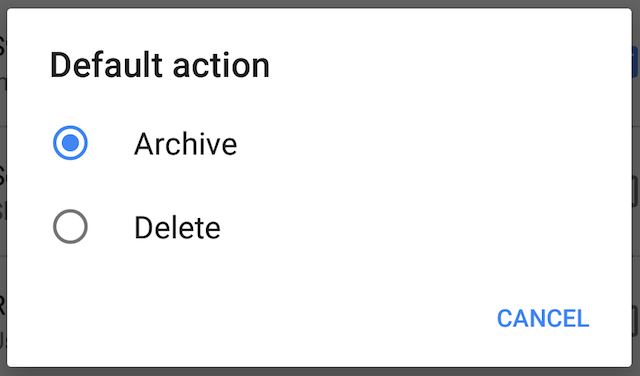
Sporočila lahko tudi počistite iz mape »Prejeto«, tako da jih povlečete stran. Potegnite sporočilo v mapi »Prejeto« ga privzeto arhivira (nastavite ga lahko tako, da ga izbrišete Nastavitve če želite), medtem ko povlecite a sporočilo iz določenega pogleda nalepke Znova odkrijte Gmail oznake in končno ukrotite mapo »Prejeto«Obstaja veliko trikov, kako se spoprijeti s preobremenitvijo e-pošte, vendar obstaja ena pravica pred nosom, ki je morda ne uporabljate: dobre stare Gmail oznake. Preberi več bo odstranil navedeno etiketo in arhiviral e-poštno sporočilo.
4. Izberite več sporočil

Verjetno veste, da lahko v mapi »Prejeto« izberete več sporočil, tako da dolgo pritisnete eno in nato tapnete druga. Lahko pa izberete tudi e-poštna sporočila, tako da se na levi strani dotaknete barvnega kroga, kar omogoča zelo hitro večkratno izbiro.
Ti krogi se lahko skrijejo v nastavitvah in če to storite, lahko nato izberete več sporočil z dolgim pritiskom z več prsti hkrati.
5. Oblikujte svojo pošto
Ko pošiljate e-pošto s telefona, boste pogosto želeli hitro prejeti sporočilo, ne da bi se preveč bavili predstavitvi. Če pa želite uporabiti oblikovanje, da dodate poudarek ali strukturo besed, lahko.
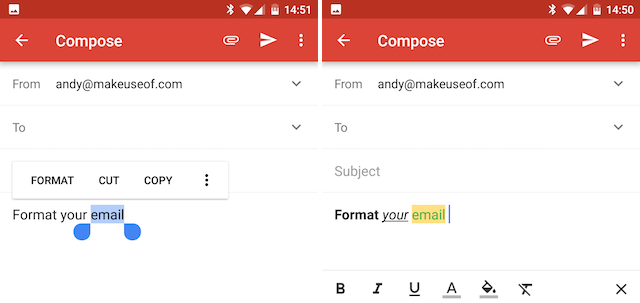
V aplikaciji Gmail obstajajo osnovne možnosti oblikovanja, ki pa so nekoliko odstranjene. Če želite dostopati do njih, med vnašanjem e-pošte in izberete, v oknu za pisanje sporočil pritisnite in izberite Oblika. Odpre se vrstica za oblikovanje, ki vam ponuja te možnosti:
- Drzno
- Italik
- Podčrtaj
- Barva besedila
- Barva ozadja besedila
- Jasno oblikovanje
So samo osnovne možnosti, vendar bi bilo veliko več verjetno preveč. Na žalost jih ni mogoče uporabiti za oblikovanje podpisa, ki ga ustvarite v aplikaciji.
6. Neizgovori pogovorov
Če uporabljate Gmailova aplikacija za delo Ti hitri nasveti za Google Drive in Gmail vam bodo pomagali bolje delovatiVsak dan izboljšujte svojo Googlovo izkušnjo s temi nasveti, s katerimi boste lahko bolje ali hitreje delovali. Ti nasveti za Google Drive in Gmail bodo pomagali prebiti nalogo samo na en način. Preberi več ali kakršno koli skupinsko situacijo, je verjetno, da se boste v začetnem e-poštnem sporočilu za referenco pogosto znašli kot ccd in nato kopirani v vsakem odgovoru, tudi če niste del pogovora. Zamaši prejeto pošto in tvega, da vas bodo preobremenili z obvestili.

Gmail ima priročen način za reševanje tega vprašanja. Odprite eno od sporočil v pogovoru, se dotaknite gumba v meniju s tremi pikami in izberite Izklop zvoka.
Izključitev pogovora pomeni, da bodo vsi prihodnji odgovori mimo vaše mape »Prejeto« in se samodejno arhivirali. Velja samo za to specifično nit pogovora in še vedno boste videli druge dohodne pošte istih ljudi.
7. Naj se nauči
Gmail uporablja strojno učenje 4 Algoritmi strojnega učenja, ki oblikujejo vaše življenjeMorda se tega ne zavedate, vendar je strojno učenje že vse okoli vas in lahko vpliva na presenetljivo stopnjo vpliva na vaše življenje. Ne verjamete mi? Morda boste presenečeni. Preberi več za lažjo organizacijo in smiselnost e-pošte. To se zgodi prek obeh Prednostna pošta Gmailova prednostna pošta je rešena težava Bacn Preberi več - ki ga lahko vklopite v Gmail aplikaciji Nastavitve> [vaš račun]> Vrsta prejetih sporočil - in mapo Pomembno.

Storitev se nauči, kaj je pomembno prek različnih dejavnikov, vključno s tem, kdo je pošiljatelj, kaj ste prebrali, odgovorili, arhivirali ali izbrisali. Sčasoma se samodejno izboljšuje, pomagate pa si lahko na poti z malo ročne natančne nastavitve.
Če je sporočilo napačno označeno kot pomembno (na primer, poleg nepomembnega sporočila je označena rumena oznaka pomembnosti), odprite sporočilo, nato pritisnite na gumb z menijami s tremi pikami in izberite Označi kot nepomembno. Podobno lahko označite sporočila kot pomembna, če niso bila.
8. Dodajte račune, ki niso Gmailovi
Naprave Android dobro pošiljajo z dvema e-poštnima odjemalcema: enega za Gmail in drugega za vse drugo. To se ne bi smelo več dogajati, saj Gmail lahko upravlja e-poštne račune iz drugih storitev.

Odprite aplikacijo, odprite stransko vrstico in tapnite spustno puščico poleg imena računa. Izberite Dodaj račun. Obstaja podpora za račune Exchange, skupaj z Microsoftovo in Yahoo spletno pošto, ročno pa lahko konfigurirate tudi kateri koli drug račun POP ali IMAP.
9. Dajte v skupno rabo e-pošto z drugimi aplikacijami
Pomembna e-poštna sporočila je enostavno shraniti tako, da se dotaknete ikone zvezdice poleg njih. Kasneje jih najdete tako, da odprete Z zvezdico mapo. Kaj pa, če želite namesto tega e-poštno sporočilo shraniti nekam, kot je Evernote?

To lahko storite z dolgim pritiskom na besedo v sporočilu. Na obeh straneh bodo prikazani modri zavihki, zato jih povlecite narazen, da označite vse besedilo, ki ga želite shraniti. Nato izberite Deliti v majhnem menijskem polju, ki se odpre tik zgoraj, in izberite aplikacijo, v katero jo želite shraniti.
Besedilo lahko shranite v Evernote, ga objavite na Slack, ga kopirate v dokument ali uporabite v kateri koli drugi združljivi aplikaciji.
Nasveti?
Gmail deluje tako dobro, da se zdi navidezno preprost. Ne tako! Oglejte si naše Uporabniški priročnik za Gmail Power Hitri nasveti, s katerimi boste lahko Gmail uporabnik Preberi več za nekatere neverjetne stvari, ki jih lahko storite s storitvijo na namizju.
Na telefonih je aplikacija Gmail močnejša, kot se zdi, in nove funkcije se nenehno dodajajo. Pogosto pa sedijo skrito in čakajo, da jih odkrijejo.
Katere so vaše najljubše funkcije v Gmailu za Android? Ali imate kakšen nasvet za upravljanje e-pošte na telefonu? Sporočite nam v komentarjih.
Andy je nekdanji tiskarski novinar in urednik revij, ki o tehnologiji piše že 15 let. V tistem času je prispeval nešteto publikacij in produciral avtorska dela za velika tehnološka podjetja. Dajal je tudi strokovne komentarje za medije in gostil panoje na industrijskih prireditvah.


